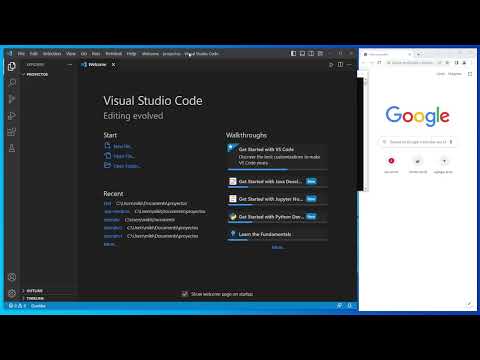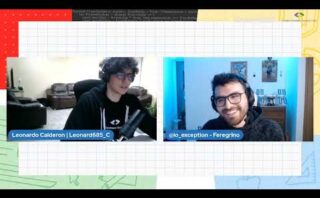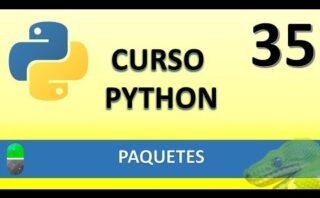Descubre cómo iniciar con buen pie en Visual Studio Code creando un nuevo proyecto. Aprenderás los pasos clave para dar vida a tus ideas de forma eficiente y organizada. ¡Sigue leyendo para dominar esta herramienta imprescindible para desarrolladores!
Crear un nuevo archivo en Visual Studio Code
Para crear un nuevo archivo en Visual Studio Code, sigue los siguientes pasos:
- Abre Visual Studio Code en tu ordenador.
- En la barra de menú, selecciona Archivo.
- Selecciona la opción Abrir carpeta… si deseas crear un archivo dentro de una carpeta existente, o selecciona Abrir archivo… si prefieres crear un archivo suelto.
- Una vez seleccionada la ubicación, haz clic en Seleccionar Carpeta o Abrir, según corresponda.
- Para crear un nuevo archivo, ve a la barra lateral izquierda y haz clic en el icono de nuevo archivo o utiliza la combinación de teclas Ctrl + N en Windows o Cmd + N en macOS.
- Se abrirá una nueva pestaña en la interfaz de Visual Studio Code donde podrás empezar a escribir tu código. Asegúrate de guardar el archivo con la extensión adecuada (por ejemplo,
.htmlpara archivos HTML,.pypara archivos Python, etc.).
Recuerda que en Visual Studio Code puedes trabajar con diferentes tipos de archivos, y la interfaz te ofrece múltiples opciones para personalizar tu entorno de desarrollo.
Agregar un proyecto existente en Visual Studio
Cuando deseas **agregar un proyecto existente en Visual Studio**, puedes hacerlo siguiendo estos pasos:
1. Abre Visual Studio.
2. En el menú, selecciona **File** -> **Add** -> **Existing Project**.
3. Navega hasta la ubicación donde se encuentra el proyecto que deseas agregar y selecciónalo.
4. Haz clic en **Abrir**.
Al seguir estos pasos, el proyecto existente se agregará a tu solución en Visual Studio.
Si el proyecto existente que deseas agregar es en un lenguaje de programación específico como C#, puedes seguir estos pasos adicionales:
1. Abre tu solución de Visual Studio.
2. En el **Solution Explorer**, haz clic derecho en la solución y selecciona **Add** -> **Existing Project**.
3. Navega hasta la ubicación del proyecto y selecciónalo.
4. Haz clic en **Agregar**.
Este proceso garantiza que el proyecto existente se integre correctamente en tu solución de Visual Studio para que puedas trabajar en él sin problemas.
Creación de un Nuevo Proyecto en C#
Para crear un nuevo proyecto en C# se puede utilizar el entorno de desarrollo integrado (IDE) Visual Studio, que facilita el proceso de creación, edición y depuración de aplicaciones. A continuación, se detallan los pasos clave para la creación de un nuevo proyecto en C#:
Pasos para crear un nuevo proyecto en C#:
- Abre Visual Studio.
- Selecciona la opción «File» y luego «New» para abrir el asistente de creación de proyectos.
- Escoge el tipo de proyecto que deseas crear (por ejemplo, aplicación de consola, aplicación de escritorio, aplicación web, etc.).
- Define el nombre y la ubicación del proyecto en tu ordenador.
- Selecciona la versión de .NET Framework que deseas utilizar para tu proyecto.
- Crea el proyecto.
Diferentes tipos de proyectos en C#:
| Tipo de Proyecto | Descripción |
|---|---|
| Aplicación de Consola | Proyecto que ejecuta en una ventana de consola y se comunica principalmente a través de la entrada y salida estándar. |
| Aplicación de Escritorio | Proyecto que genera aplicaciones con interfaces gráficas de usuario (GUI) para sistemas Windows. |
| Aplicación Web | Proyecto que se despliega en servidores web y responde a las peticiones de los clientes a través de páginas web interactivas. |
Ejemplo de código en C# para una aplicación de consola:
using System;
class Program
{
static void Main()
{
Console.WriteLine("¡Hola, mundo!");
}
}
Recuerda que estos son pasos generales y variables, ya que el proceso puede variar dependiendo de la versión de Visual Studio utilizada y de los requisitos específicos del proyecto.
¡Hasta pronto! Recuerda que en Visual Studio Code puedes dar vida a tus ideas con su poderosa herramienta de desarrollo. ¡Éxito en tu nuevo proyecto!